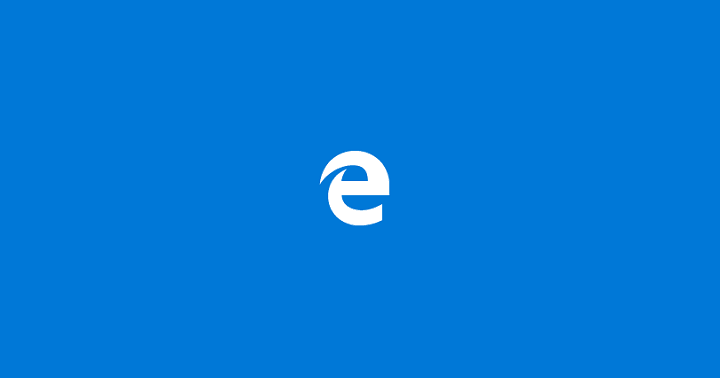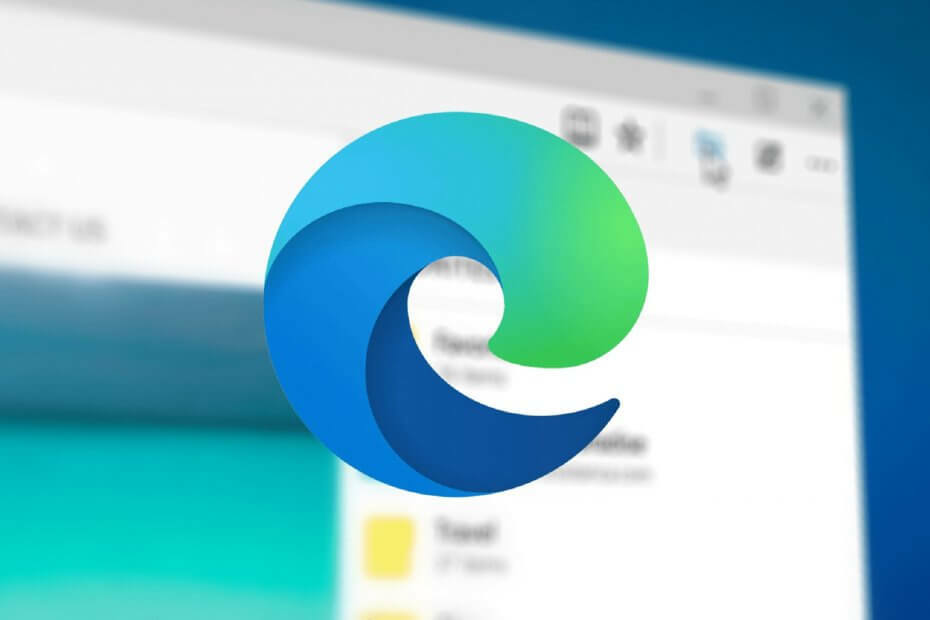- Napako inet_e_resource_not_found v programu Microsoft Edge lahko povzroči DNS ali nestabilnost brskalnika.
- Če želite odpraviti to težavo, boste morda morali ponastaviti iskalnik, vendar imate na voljo tudi druge možnosti.
- Morda boste za nekaj časa želeli preklopiti na drug brskalnik in v tem primeru imamo odlično priporočilo.
- Gonilnik za vmesnik Wi-Fi lahko ustvari tudi kodo napake inet_e_resource_not_found, zato poiščite popravek v našem vodniku.

Zaslužite si boljši brskalnik! 350 milijonov ljudi dnevno uporablja Opera, polno izkušnjo navigacije z različnimi vgrajenimi paketi, povečano porabo virov in odličnim dizajnom.Opera lahko naredi naslednje:
- Enostavna selitev: uporabite pomočnika Opera za prenos obstoječih podatkov, kot so zaznamki, gesla itd.
- Optimizirajte porabo virov: vaš RAM pomnilnik se uporablja bolj učinkovito kot Chrome
- Izboljšana zasebnost: integriran brezplačen in neomejen VPN
- Brez oglasov: vgrajeni blokator oglasov pospeši nalaganje strani in ščiti pred rudarjenjem podatkov
- Prenesite Opera
Inet_e_resource_not_found napaka se pri nekaterih uporabnikih Edge prikaže z zavihki brskalnika. Sporočilo o napaki inet_e_resource_not_found je vključeno v podrobnosti na zavihku Edge’s Can't get this page.
Ko to brskalnik težava, uporabniki Edge ne morejo odpreti zahtevane strani. Nekateri uporabniki programa Edge so navedli, da se je napaka prvič pojavila po posodobitvi za ustvarjalce.
Tako lahko popravite brskalnik Edge, ki vrne kodo napake inet_e_resource_not_found.
Kako lahko odpravim napako inet_e_resource_not_found Edge?
1. Uporabite Opera

Čeprav je Microsoft Edge zaradi motorja Chromium res precej revolucionaren, je o njegovi stabilnosti še vedno treba razpravljati.
Ko že govorimo o Chromium motorju, je tudi Opera zgrajena okrog njega, zato, če potrebujete alternativo Edge, je Opera najboljša izbira.
Pravzaprav lahko Opera štejemo za popolnoma enako Edgeu, vendar z nekaj dodatnimi orodji. na primer, njihove razširitve so navzkrižno združljive, čeprav ne 100-odstotno, vendar je namenska Opera-ina knjižnica precej boljša.
Še več, če imate raje brskalnik v izvorni obliki, brez razširitev, potem boste z veseljem vedeli, da je Opera eden najhitrejših brskalnikov v tej državi.
Zaženite sistemsko skeniranje, da odkrijete morebitne napake

Prenesite Restoro
Orodje za popravilo računalnika

Kliknite Zaženite optično branje najti težave s sistemom Windows.

Kliknite Popravi vse odpraviti težave s patentiranimi tehnologijami.
Zaženite optično branje računalnika z orodjem za popravilo Restoro in poiščite napake, ki povzročajo varnostne težave in upočasnitve. Po končanem pregledovanju bo popravilo poškodovane datoteke nadomestilo s svežimi datotekami in komponentami sistema Windows.
Postavite to v perspektivo, če upoštevate tudi, kako nepomembne so sistemske zahteve in uporaba RAM-a, tudi če imate več odprtih zavihkov.

Opera
Če cenite hitro brskanje, nizke sistemske zahteve in napredne varnostne funkcije, potem ne glejte dlje od Opera!
2. Ponastavite brskalnik Edge
- Pritisnite tipko Cortana v opravilni vrstici sistema Windows 10, da odprete iskalno polje te aplikacije.
- Vhod aplikacij v iskalnem polju Cortana, da izberete Aplikacije in funkcije.

- Nato vnesite Rob v iskalnem polju, prikazanem na posnetku neposredno spodaj.

- Izberite Microsoft Edge in kliknite Napredne možnosti, da odprete možnosti na posnetku neposredno spodaj.

- Pritisnite tipko Ponastaviti. Polje se odpre z drugimPonastaviti na njem, ki ga lahko pritisnete za potrditev izbrane možnosti.
Obstaja tudi Popravilo možnost, s katero lahko izberete napako Edge inet_e_resource_not_found brez brisanja podatkov.
3. Izperite DNS
- Odprite Meni Win + X prikazano na posnetku zaslona neposredno spodaj z Tipka Windows + X bližnjica.

- Izberite Ukazni poziv (skrbnik) da odprete poziv kot skrbnik.
- V Ukazni pozivV okno vnesite spodnjo kodo in pritisnite tipko Vrni se tipka:
ipconfig / flushdns

4. Prilagodite nastavitve nadzora uporabniškega računa
- Enter UAC v iskalnem polju Cortana.
- Kliknite Spremenite nadzor uporabniškega računa nastavitve, da odprete okno, prikazano neposredno spodaj.

- Če je drsnik vrstice nastavljen na Nikoli ne obvesti, ga dvignite tako, da je vsaj en dol Vedno obvesti.
- Kliknite v redu za potrditev.
Prilagoditev nastavitev uporabniškega nadzora lahko izvedete v samo nekaj kliki in lahko rešite težavo Microsoft Edge inet_e_resource_not_found.
5. Prilagodite naslove strežnika DNS
- Odprite dodatno opremo Run s pritiskom na Tipka Windows + R. bližnjica.
- V TečiV besedilno polje vnesite spodnjo kodo in kliknite v redu odpreti omrežne povezave na nadzorni plošči:
ncpa.cpl
- Z desno miškino tipko kliknite vaš omrežni vmesnik in izberite Lastnosti možnost.

- Na zavihku Omrežje izberite Internet Protocol Version 4 (TCP / IPv4) in pritisnite Lastnosti .

- Izberite Uporabite naslednje naslove strežnika DNS na zavihku Splošno.
- Vnesite vrednost 8.8.8.8 za želeni strežnik DNS.
- Nato vnesite 8.8.4.4 za nadomestni strežnik DNS, kot je prikazano na posnetku neposredno spodaj.

- Kliknite v redu gumb, da zaprete okno Lastnosti internetnega protokola različice 4 (TCP / IPv4).
Po zaključku teh je treba odpraviti napako inet_e_resource_not_found dns. Če pa težava še vedno obstaja, poskusite z našo naslednjo rešitvijo.
6. Znova namestite gonilnik Wi-Fi adapterja
- Pritisnite Tipka Windows + X bližnjica in izbira Upravitelj naprav da odprete okno neposredno spodaj.

- Dvokliknite Network adapterji, da razširite to kategorijo naprav.
- Z desno miškino tipko kliknite omrežno kartico in izberite Odstranite napravo.

- Pritisnite tipko Odstrani za nadaljnjo potrditev.
- Windows bo znova namestil gonilnik, ko znova zaženete namizje ali prenosnik.
- Po ponovnem zagonu sistema Windows boste morali znova vnesti geslo za Wi-Fi.
Ponovno namestitev gonilnika za vmesnik Wi-Fi lahko izvedete v samo nekaj korakih in lahko odpravi napako Microsoft Edge inet_e_resource_not_found.
7. Ponastavite Winsock
- Enter CMD v iskalnem polju Cortana.
- Z desno miškino tipko kliknite Ukazni poziv in izberite Zaženi kot skrbnik odpreti okno.

- V okno poziva vnesite spodnjo kodo in pritisnite Enter:
netsh winsock ponastavi
- Znova zaženite platformo Windows.
To je nekaj ločljivosti, ki bi lahko popravile inet_e_resource_not_found v sistemu Windows 10, tako da boste lahko znova odprli zahtevane strani spletnega mesta v Edgeu.
Želeli bi vedeti več o tej temi, zato nam pišite v spodnjem oddelku za komentarje.
 Še vedno imate težave?Popravite jih s tem orodjem:
Še vedno imate težave?Popravite jih s tem orodjem:
- Prenesite to orodje za popravilo računalnika ocenjeno z odlično na TrustPilot.com (prenos se začne na tej strani).
- Kliknite Zaženite optično branje najti težave s sistemom Windows, ki bi lahko povzročale težave z računalnikom.
- Kliknite Popravi vse odpraviti težave s patentiranimi tehnologijami (Ekskluzivni popust za naše bralce).
Restoro je prenesel 0 bralci ta mesec.
Pogosto zastavljena vprašanja
To je težava, ki se lahko prikaže v vašem brskalniku, ko je težava z vašim DNS. Izvedite več v temčlanek o odpravljanju napake inet_e_resource_not_found v programu Microsoft Edge.
Prehod na drug brskalnik vam lahko pomaga. Oglejte si, kakšne druge odlične rešitve imate pri temčlanek o odpravljanju napak pri iskanju DNS v brskalniku.
Da bi rešili to težavo, lahko obnovite svoj naslov IP. Vendar pa obstajajo tudi druge učinkovite možnosti pri nasvodnik za popravljanje DNS_PROBE_FINISHED_BAD_CONFIG v Chromu.
DNS predpomnilnik shrani naslov IP vsakega spletnega mesta, ki ga obiščete, kar vam omogoča hitrejše povezave.